Connecting via wired lan (ethernet), Select frame.io camera to cloud > connect, Select wired lan – FujiFilm GFX100 II Medium Format Mirrorless Camera User Manual
Page 300: Adjust ip address setting
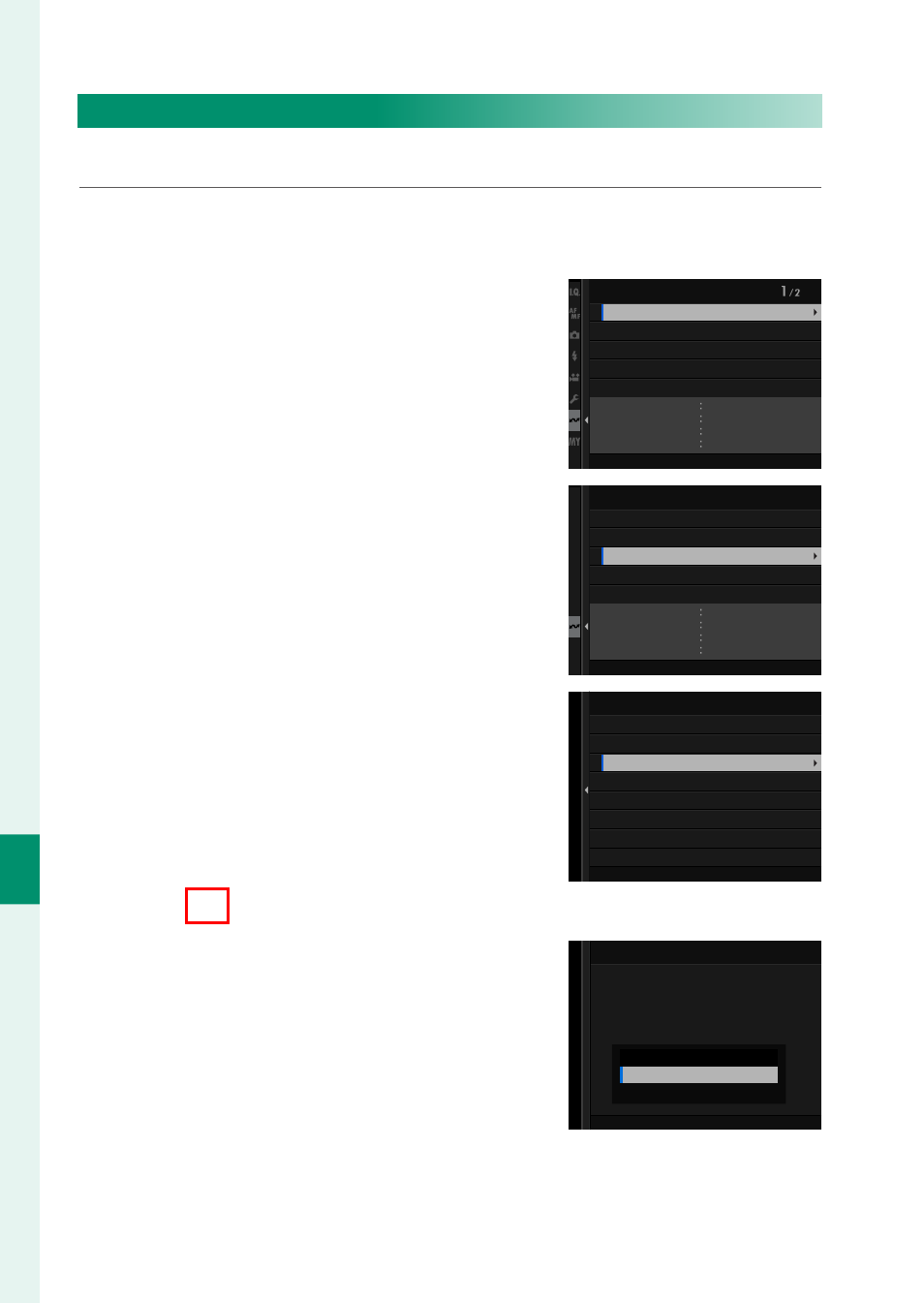
272
Net
w
ork/USB S
etting M
enus
8
Connecting via Wired LAN (Ethernet)
Connect to Frame.io via wired LAN (Ethernet).
1
Connect to the network by plugging an Ethernet cable into
the camera’s LAN connector.
2
Select
Frame.io Camera to Cloud
>
CONNECT
.
NETWORK
Frame.io
PROJECT
USER
NOT CONNECTED
UPLOAD STATUS
UPLOAD SETTING
SELECT FILE TYPE
DISCONNECT
CONNECT
Frame.io Camera to Cloud
3
Select
WIRED LAN
.
NETWORK
Frame.io
PROJECT
USER
NOT CONNECTED
GET PAIRING CODE
WIRED LAN
WIRELESS LAN
CONNECT
4
Adjust
IP ADDRESS SETTING
.
•
Select
AUTO
to use an IP address as-
signed by the network.
•
Select
MANUAL
to choose the IP
address manually as described in
“Connecting Using an IP Address”
(
P
IP ADDRESS SETTING
IP ADDRESS SETTING
FINISH
5
Once connected, select
GET PAIRING
CODE
.
A pairing code will be displayed.
AAAAAA003
WIRED LAN
SUCCESS
GO TO Frame.io AND
ENTER PAIRING CODE TO CONNECT
GET PAIRING CODE
CHANGE NETWORK
FINISH